Jak odzyskać dostęp do dysku twardego, naprawić błąd uniemożliwiający otwarcie dysku twardego

W tym artykule pokażemy Ci, jak odzyskać dostęp do dysku twardego w przypadku awarii. Sprawdźmy!
Netflix to jedna z najczęściej używanych platform do strumieniowego przesyłania wideo na świecie. Wszyscy znają termin „Netflix i chill”, ponieważ Netflix oferuje tysiące filmów, seriali internetowych i filmów dokumentalnych, które można oglądać. Czasami chcesz zrobić zrzut ekranu swojej ulubionej sceny z filmu lub serialu internetowego, aby stworzyć zabawnego mema lub wysłać go znajomemu. Jednak gdy próbujesz zrobić zrzut ekranu, wita Cię pusty ekran lub komunikat z informacją, że nie można przechwycić zrzutów ekranu.
Netflix nie pozwala użytkownikom robić zrzutów ekranu, a nawet nagrywać zawartości ekranu, aby zapobiec piractwu treści. Być może szukasz obejść, jak zrobić zrzut ekranu w serwisie Netflix ; następnie w tej sytuacji mamy przewodnik, który możesz wykonać, aby łatwo robić zrzuty ekranu w serwisie Netflix.

Zawartość
Ponieważ nie możesz bezpośrednio przechwytywać zrzutów ekranu w serwisie Netflix, musisz poszukać aplikacji innych firm, które wykonają to zadanie za Ciebie. Istnieje kilka aplikacji innych firm, z których możesz korzystać, jeśli nie wiesz, jak robić zrzuty ekranu w serwisie Netflix. Podajemy dwie najlepsze aplikacje innych firm do robienia zrzutów ekranu w serwisie Netflix.
Jeśli korzystasz z platformy Netflix na komputerze stacjonarnym lub laptopie, możesz wypróbować następujące aplikacje innych firm do robienia zrzutów ekranu w serwisie Netflix.
Fireshot to świetne narzędzie do zrzutów ekranu, które jest dostępne w przeglądarce Chrome. Możesz wykonać te kroki, aby użyć Fireshot.
1. Otwórz przeglądarkę Chrome i przejdź do sklepu internetowego Chrome .
2. W sklepie internetowym wpisz fireshot w pasku wyszukiwania w lewym górnym rogu ekranu.
3. Z wyników wyszukiwania wybierz opcję „ Take zrzuty ekranu strony internetowej w całości – Fireshot ” i kliknij Dodaj do chrome .
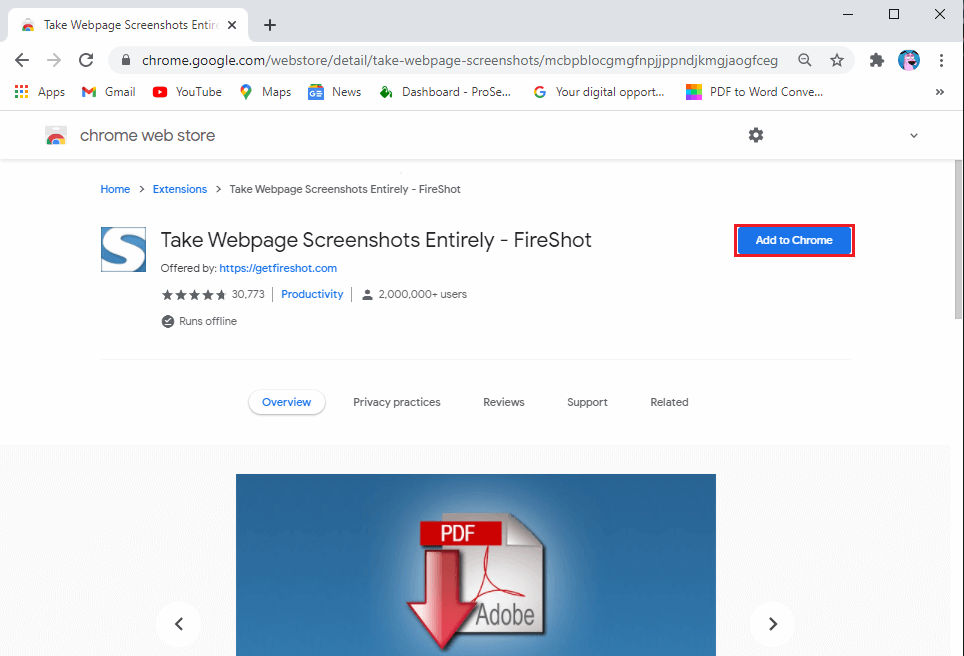
4. Po pomyślnym dodaniu rozszerzenia do przeglądarki możesz przypiąć rozszerzenie, aby wyświetlić je obok ikony rozszerzenia.
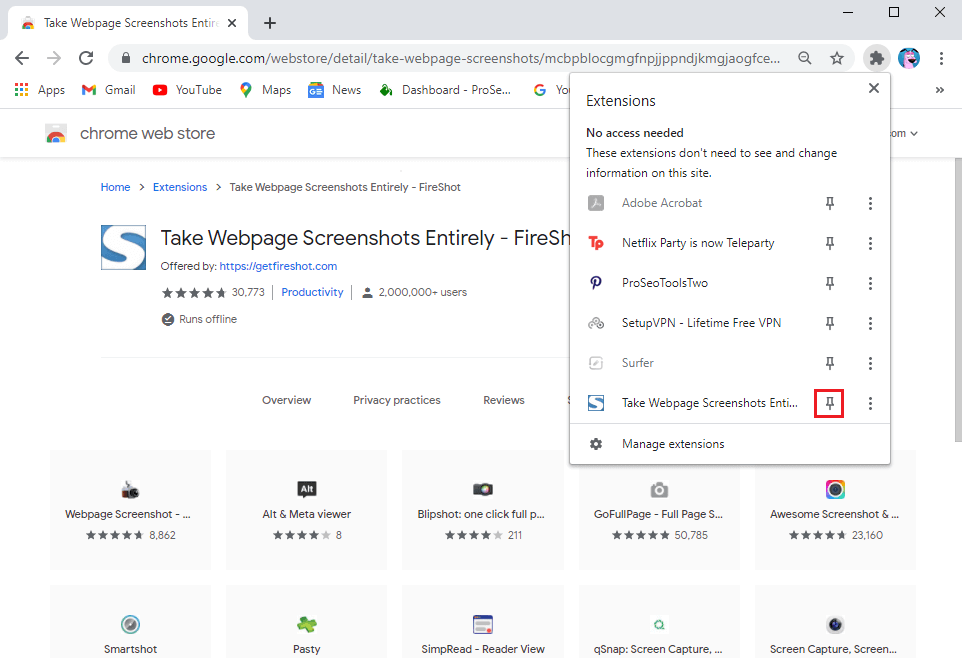
5. Otwórz Netflix w przeglądarce i odtwórz film lub serial .
6. Wybierz część filmu/serialu, z którego chcesz zrobić zrzut ekranu i kliknij rozszerzenie Fireshot . W naszym przypadku robimy zrzut ekranu z internetowej serii „ Przyjaciele ”.
7. Kliknij „ Przechwyć całą stronę ” lub możesz również użyć skrótu Ctrl + shift + Y .
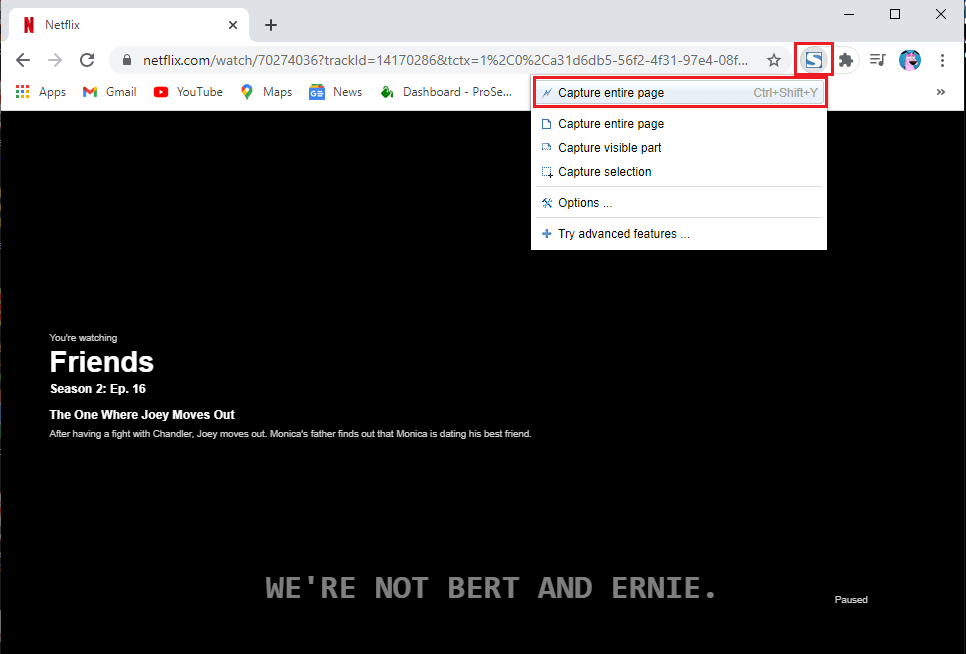
8. Rozszerzenie Fireshot otworzy nowe okno ze zrzutem ekranu, z którego możesz łatwo pobrać zrzut ekranu .
9. Na koniec możesz kliknąć „ Zapisz jako obraz ”, aby zapisać zrzut ekranu w swoim systemie.
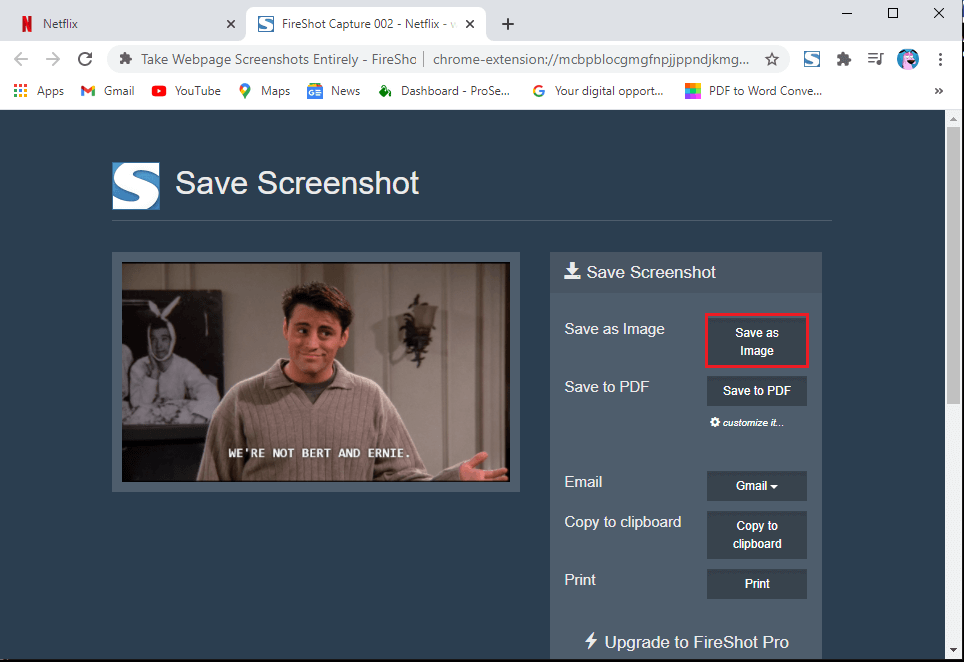
Otóż to; możesz bez trudu robić zrzuty ekranu swoich ulubionych scen z filmów lub seriali internetowych. Jeśli jednak nie podoba ci się rozszerzenie Fireshot, możesz wypróbować następne oprogramowanie innej firmy.
Jeśli nie wiesz, jak zrobić zrzut ekranu na Netflix, możesz uruchomić Netflix w piaskownicy. Aby uruchomić Netflix w piaskownicy, istnieje idealna aplikacja do pracy o nazwie Sandboxie. Aby korzystać z aplikacji Sandboxie, wykonaj następujące czynności:
1. Pierwszym krokiem jest pobranie i zainstalowanie aplikacji Sandboxie w systemie. Aplikację możesz pobrać stąd.
2. Po pomyślnym pobraniu i zainstalowaniu aplikacji w systemie musisz uruchomić przeglądarkę Google w piaskownicy. Kliknij prawym przyciskiem myszy Google Chrome i wybierz „ Uruchom piaskownicę ”.
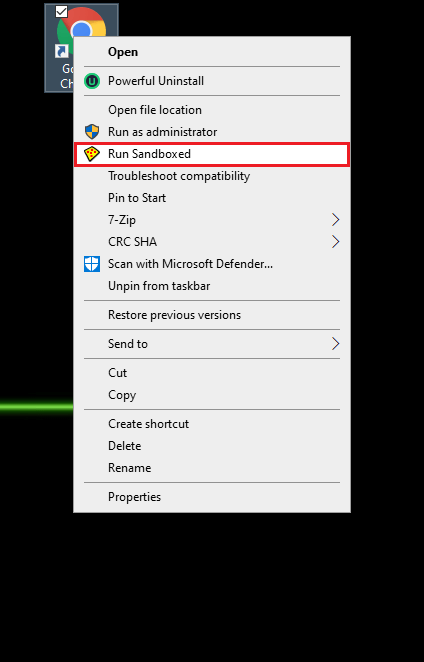
3. Teraz wokół przeglądarki Chrome zobaczysz żółtą ramkę . Ta żółta ramka wskazuje, że używasz przeglądarki w piaskownicy.
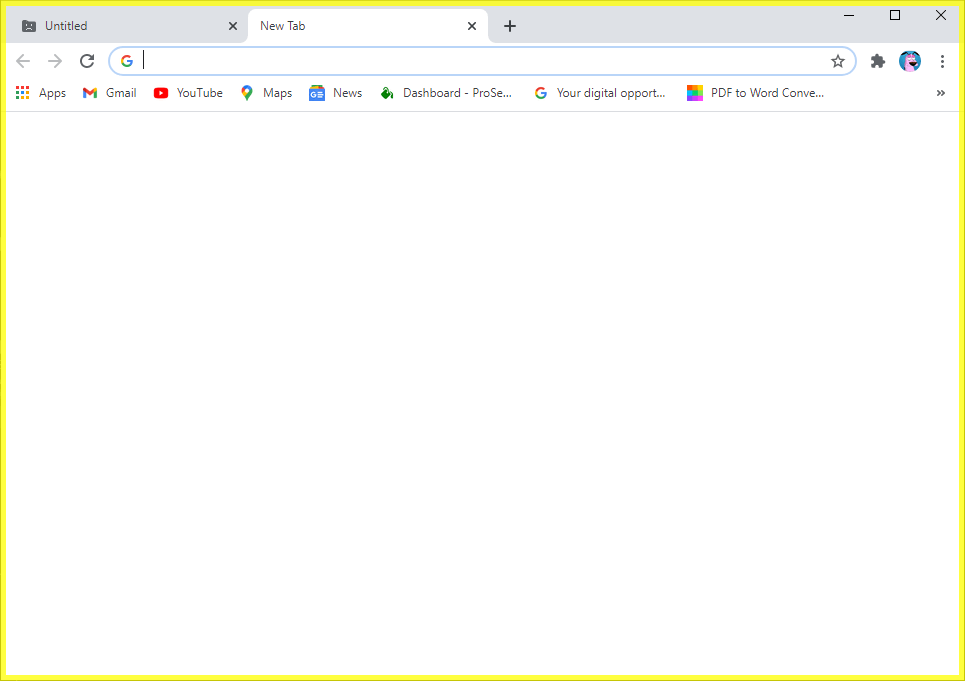
4. Otwórz Netflix w przeglądarce i przejdź do sceny filmu/serialu internetowego lub części, którą chcesz zrobić zrzut ekranu .
5. Kliknij poza przeglądarką, aby upewnić się, że ekran nie jest aktywny przed wykonaniem zrzutu ekranu.
6. Teraz możesz skorzystać z wbudowanej funkcji zrzutu ekranu systemu Windows. Możesz także użyć skrótu klawisza Windows + PrtSc, aby przechwycić zrzut ekranu w serwisie Netflix.
W ten sposób możesz łatwo zrobić tyle zrzutów ekranu, ile potrzebujesz. Oprogramowanie Sandboxie może się przydać, gdy chcesz zrobić wiele zrzutów ekranu z ulubionych programów Netflix.
Przeczytaj także: Jak oglądać filmy Studio Ghibli w HBO Max, Netflix, Hulu
Robienie zrzutu ekranu w serwisie Netflix za pomocą telefonu może być trudne, ponieważ Netflix nie pozwala na bezpośrednie robienie zrzutów ekranu. Do robienia zrzutów ekranu będziesz musiał użyć aplikacji innych firm. Jednak w przypadku niektórych aplikacji będziesz musiał wyłączyć Wi-Fi po przejściu do sceny filmu lub serialu, z której chcesz zrobić zrzut ekranu, a nawet przed zrobieniem zrzutu ekranu za pomocą trzeciego -imprezowa aplikacja. Dlatego najlepszym app, który można użyć jest „ Screen Recorder i wideo rekordera Xrecorder ” aplikacji przez zmianę sygnału sterującego Inc . Ta aplikacja jest całkiem niezła, ponieważ możesz jej używać nawet do nagrywania ulubionych programów w serwisie Netflix. Wykonaj poniższe czynności, aby korzystać z tej aplikacji.
1. Otwórz Sklep Google Play i zainstaluj na swoim urządzeniu aplikację „ Rejestrator ekranu i rejestrator wideo – Xrecorder ” firmy InShot Inc.
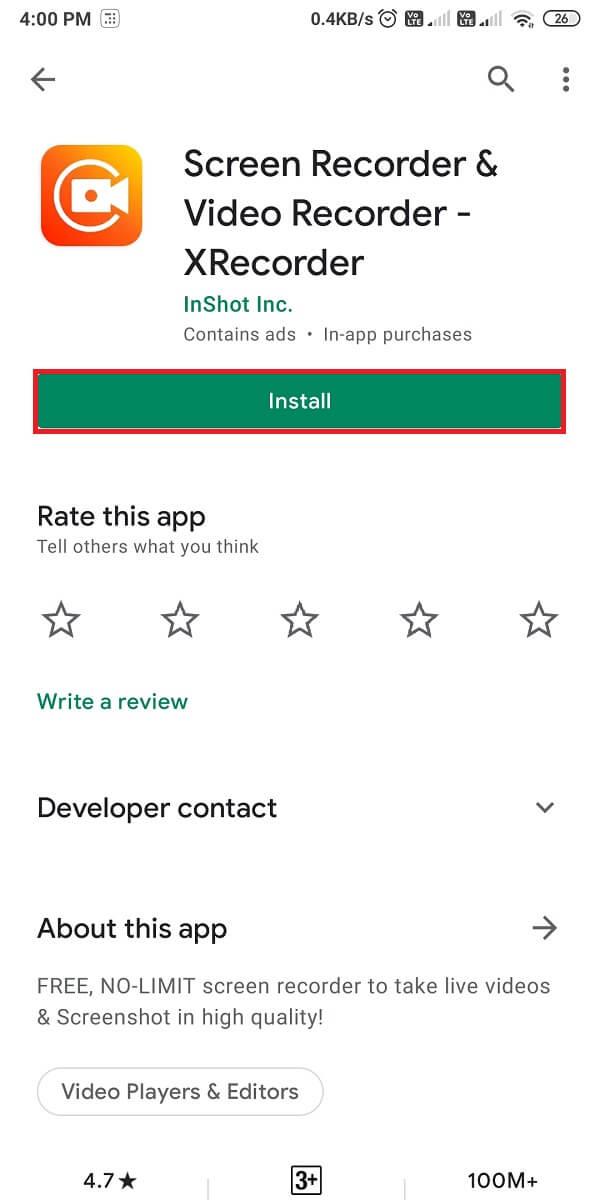
2. Po zainstalowaniu aplikacji będziesz musiał zezwolić aplikacji na działanie z innymi aplikacjami i przyznać niezbędne uprawnienia .

3. Otwórz Netflix i przejdź do sceny filmu lub serialu, którą chcesz zrobić zrzut ekranu.
4. Stuknij ikonę aparatu na ekranie.
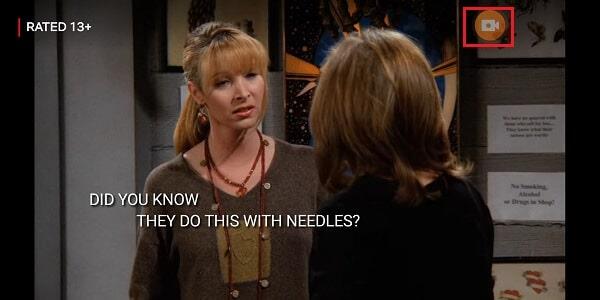
5. Stuknij ikonę narzędzia w torbie .

6. Stuknij pole wyboru obok zrzutu ekranu .
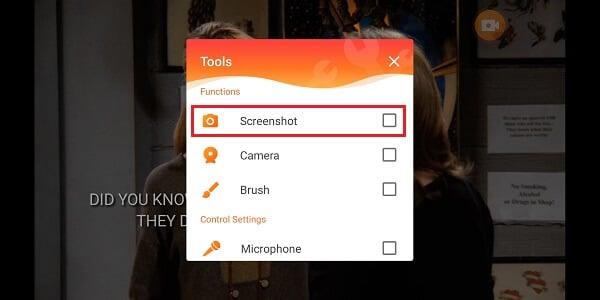
7. Na koniec na ekranie pojawi się nowa ikona aparatu . Stuknij ikonę nowej kamery, aby zrobić zrzut ekranu.

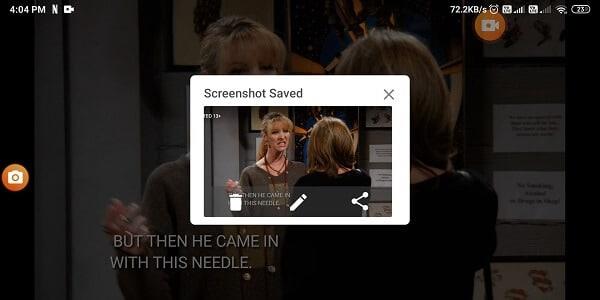
Dodatkowo, jeśli chcesz przechwycić nagranie ekranu, możesz dotknąć ikony aparatu i wybrać opcję nagrywania , aby rozpocząć nagrywanie ekranu.
Często zadawane pytania (FAQ)
Q1. Czy Netflix zezwala na zrzuty ekranu?
Netflix nie pozwala użytkownikom robić zrzutów ekranu, ponieważ nie chce, aby inni użytkownicy pirali lub kradli ich zawartość. Dlatego, aby chronić swoje treści, Netflix nie pozwala użytkownikom robić zrzutów ekranu ani nawet nagrywać zawartości ekranu.
Q2. Jak mogę wykonać zrzut ekranu Netflix bez wyświetlania czarnego ekranu?
Jeśli chcesz robić zrzuty ekranu z programów Netflix bez wyświetlania czarnego ekranu na telefonie, zawsze możesz skorzystać z aplikacji innej firmy o nazwie „ Rejestrator ekranu i rejestrator wideo – aplikacja Xrecorder ” firmy InShot Inc. Za pomocą tej aplikacji możesz może nie tylko robić zrzuty ekranu, ale także nagrywać programy Netflix. Co więcej, jeśli korzystasz z platformy Netflix na swoim komputerze, możesz korzystać z aplikacji innych firm wymienionych w naszym przewodniku.
Zalecana:
W tym artykule pokażemy Ci, jak odzyskać dostęp do dysku twardego w przypadku awarii. Sprawdźmy!
Na pierwszy rzut oka AirPodsy wyglądają jak każde inne prawdziwie bezprzewodowe słuchawki douszne. Ale wszystko się zmieniło, gdy odkryto kilka mało znanych funkcji.
Firma Apple wprowadziła system iOS 26 — dużą aktualizację z zupełnie nową obudową ze szkła matowego, inteligentniejszym interfejsem i udoskonaleniami znanych aplikacji.
Studenci potrzebują konkretnego typu laptopa do nauki. Powinien być nie tylko wystarczająco wydajny, aby dobrze sprawdzać się na wybranym kierunku, ale także kompaktowy i lekki, aby można go było nosić przy sobie przez cały dzień.
Dodanie drukarki do systemu Windows 10 jest proste, choć proces ten w przypadku urządzeń przewodowych będzie się różnić od procesu w przypadku urządzeń bezprzewodowych.
Jak wiadomo, pamięć RAM to bardzo ważny element sprzętowy komputera, który przetwarza dane i jest czynnikiem decydującym o szybkości laptopa lub komputera stacjonarnego. W poniższym artykule WebTech360 przedstawi Ci kilka sposobów sprawdzania błędów pamięci RAM za pomocą oprogramowania w systemie Windows.
Telewizory Smart TV naprawdę podbiły świat. Dzięki tak wielu świetnym funkcjom i możliwościom połączenia z Internetem technologia zmieniła sposób, w jaki oglądamy telewizję.
Lodówki to powszechnie stosowane urządzenia gospodarstwa domowego. Lodówki zazwyczaj mają dwie komory: komora chłodna jest pojemna i posiada światło, które włącza się automatycznie po każdym otwarciu lodówki, natomiast komora zamrażarki jest wąska i nie posiada światła.
Na działanie sieci Wi-Fi wpływa wiele czynników poza routerami, przepustowością i zakłóceniami. Istnieje jednak kilka sprytnych sposobów na usprawnienie działania sieci.
Jeśli chcesz powrócić do stabilnej wersji iOS 16 na swoim telefonie, poniżej znajdziesz podstawowy przewodnik, jak odinstalować iOS 17 i obniżyć wersję iOS 17 do 16.
Jogurt jest wspaniałym produktem spożywczym. Czy warto jeść jogurt codziennie? Jak zmieni się Twoje ciało, gdy będziesz jeść jogurt codziennie? Przekonajmy się razem!
W tym artykule omówiono najbardziej odżywcze rodzaje ryżu i dowiesz się, jak zmaksymalizować korzyści zdrowotne, jakie daje wybrany przez Ciebie rodzaj ryżu.
Ustalenie harmonogramu snu i rutyny związanej z kładzeniem się spać, zmiana budzika i dostosowanie diety to niektóre z działań, które mogą pomóc Ci lepiej spać i budzić się rano o odpowiedniej porze.
Proszę o wynajem! Landlord Sim to mobilna gra symulacyjna dostępna na systemy iOS i Android. Wcielisz się w rolę właściciela kompleksu apartamentowego i wynajmiesz mieszkania, a Twoim celem jest odnowienie wnętrz apartamentów i przygotowanie ich na przyjęcie najemców.
Zdobądź kod do gry Bathroom Tower Defense Roblox i wymień go na atrakcyjne nagrody. Pomogą ci ulepszyć lub odblokować wieże zadające większe obrażenia.













